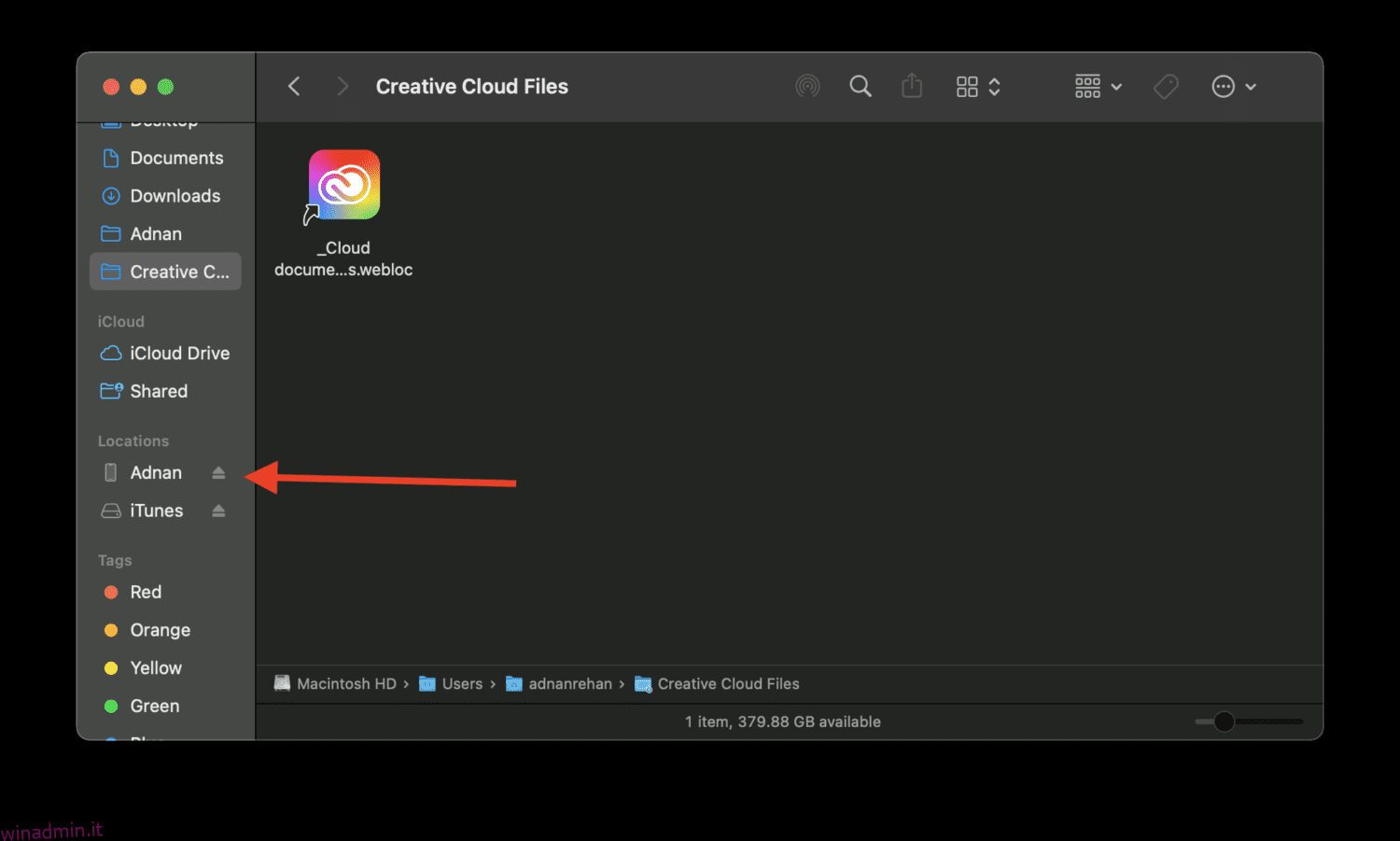Anche il pensiero di perdere tutti i dati del tuo iPhone è traumatizzante.
La perdita o la rottura accidentale del dispositivo sono due delle molte cause di perdita dei dati. Nota come in entrambi i casi non hai completamente il controllo della situazione? Questo è esattamente il motivo per cui è necessario eseguire regolarmente il backup dei dati.
Eseguendo il backup dei dati prima che ti colpisca un disastro inimmaginabile, puoi proteggere i tuoi ricordi più cari, i contatti importanti e i dati essenziali.
In questo post, esamineremo i passaggi per eseguire il backup dei dati del tuo iPhone sul tuo computer Mac o Windows.
Impariamo di più.
Sommario:
Motivi per eseguire il backup del tuo iPhone
Se hai molti dati sul tuo iPhone che ti sono molto cari, non puoi permetterti di perderli affatto. Da foto e video preziosi a contatti e documenti importanti, ci sono tutti i motivi per assicurarti di eliminare ogni possibilità di perdita di dati.
Ecco alcuni dei tanti motivi per cui dovresti eseguire il backup del tuo iPhone (o qualsiasi dispositivo).
#1. Tranquillità 🧘♂️
Ammettiamolo, la pace mentale è molto al di sopra delle cose materiali e dovrebbe essere la priorità numero 1. Eseguendo regolarmente il backup dei dati del tuo iPhone, puoi essere certo che i tuoi file importanti siano sani e salvi, anche se perdi il dispositivo.
#2. Più spazio di archiviazione 📦
Fare il backup dei tuoi dati significa anche che hai il tempo libero di eliminarli dal tuo dispositivo perché ne hai già una copia. Se hai una variante di iPhone che non ha molto spazio di archiviazione, è utile trasferire i tuoi dati sul tuo computer Mac o Windows.
#3. Migrazione facile del dispositivo 📱📲
Il trasferimento dei dati a volte può essere una seccatura quando si acquista un nuovo telefono. Tuttavia, quando hai già un backup sul tuo computer, diventa facile passare dal tuo vecchio dispositivo a quello nuovo.
#4. Protezione contro la perdita di dati 💿
Può essere un incubo se hai accidentalmente cancellato alcuni dei tuoi file importanti o hai perso dati a causa di un virus. Un backup può venire in soccorso per minimizzarne l’impatto.
Eseguendo regolarmente il backup dei dati del tuo iPhone sul tuo computer, crei una protezione contro tali contrattempi.
#5. Protezione dai guasti hardware ⚙️
L’elettronica è soggetta a malfunzionamenti e guasti hardware; il tuo iPhone non fa eccezione. Se riscontri problemi con il tuo iPhone e smette di funzionare, avere un backup sul tuo computer garantisce che i tuoi dati rimangano al sicuro.
È quindi possibile ripristinare i dati in qualsiasi momento senza preoccuparsi di perdere i file importanti.
Detto questo, passiamo al tutorial.
Esegui il backup di iPhone su Mac dal Finder
Se hai un Mac, questo è probabilmente il metodo più semplice per eseguire il backup dei dati del tuo iPhone. È anche super veloce e non richiede più di pochi secondi. Ecco i passaggi per farlo.
Passaggio 1: collega il tuo iPhone al Mac tramite il cavo da Lightning a USB. Assicurati che il tuo dispositivo sia sbloccato prima di collegarlo.
Passaggio 2: fare clic su Finder. Puoi trovare l’icona all’estrema sinistra del dock.
Passaggio 3: dalla barra laterale del Finder, sotto Posizioni, fai clic sul nome del tuo dispositivo iPhone.
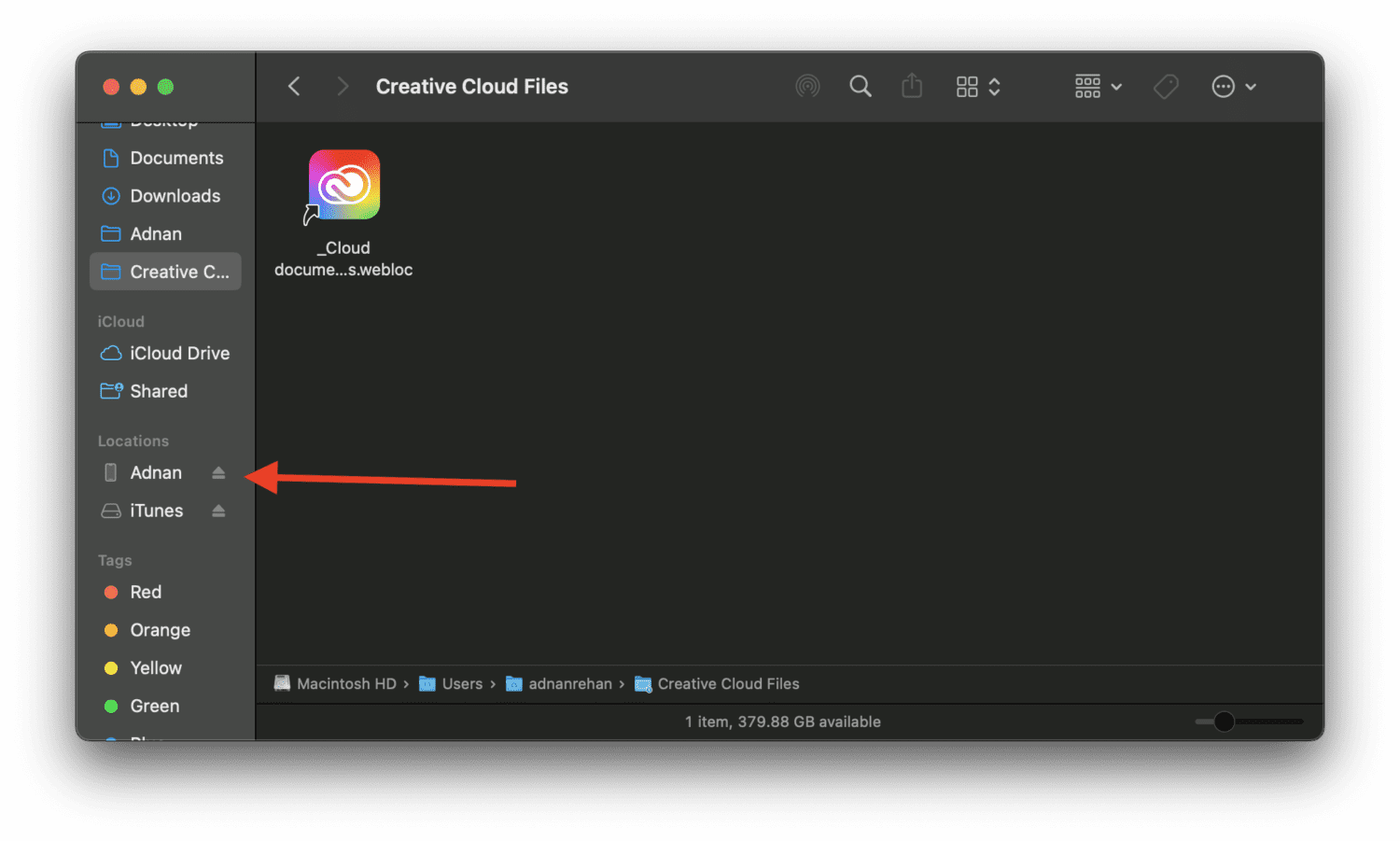
Passaggio 4: fai clic su dove dice, Generale.
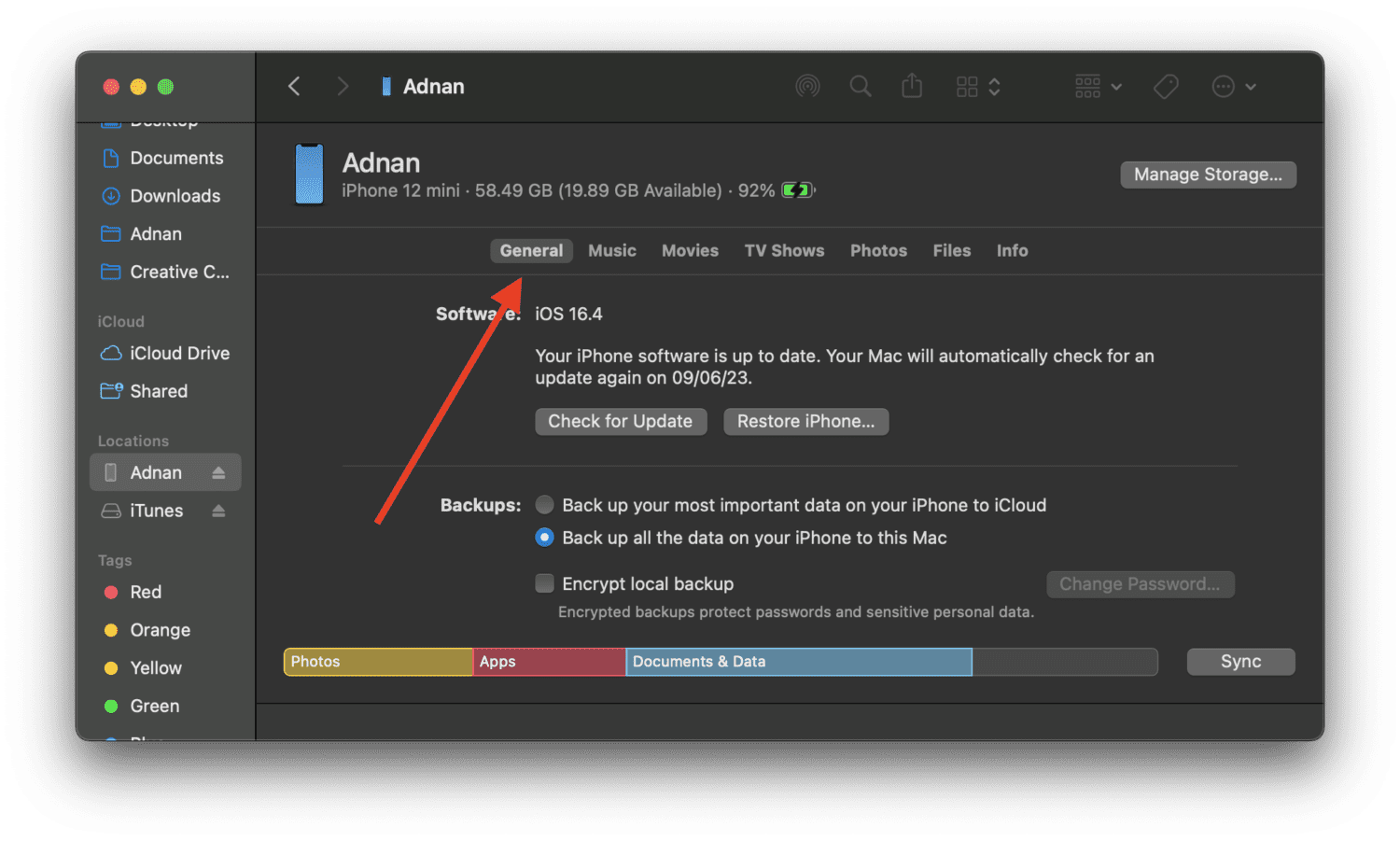
Passaggio 5: nel menu Backup, seleziona l’opzione Esegui il backup di tutti i dati sul tuo iPhone su questo Mac.
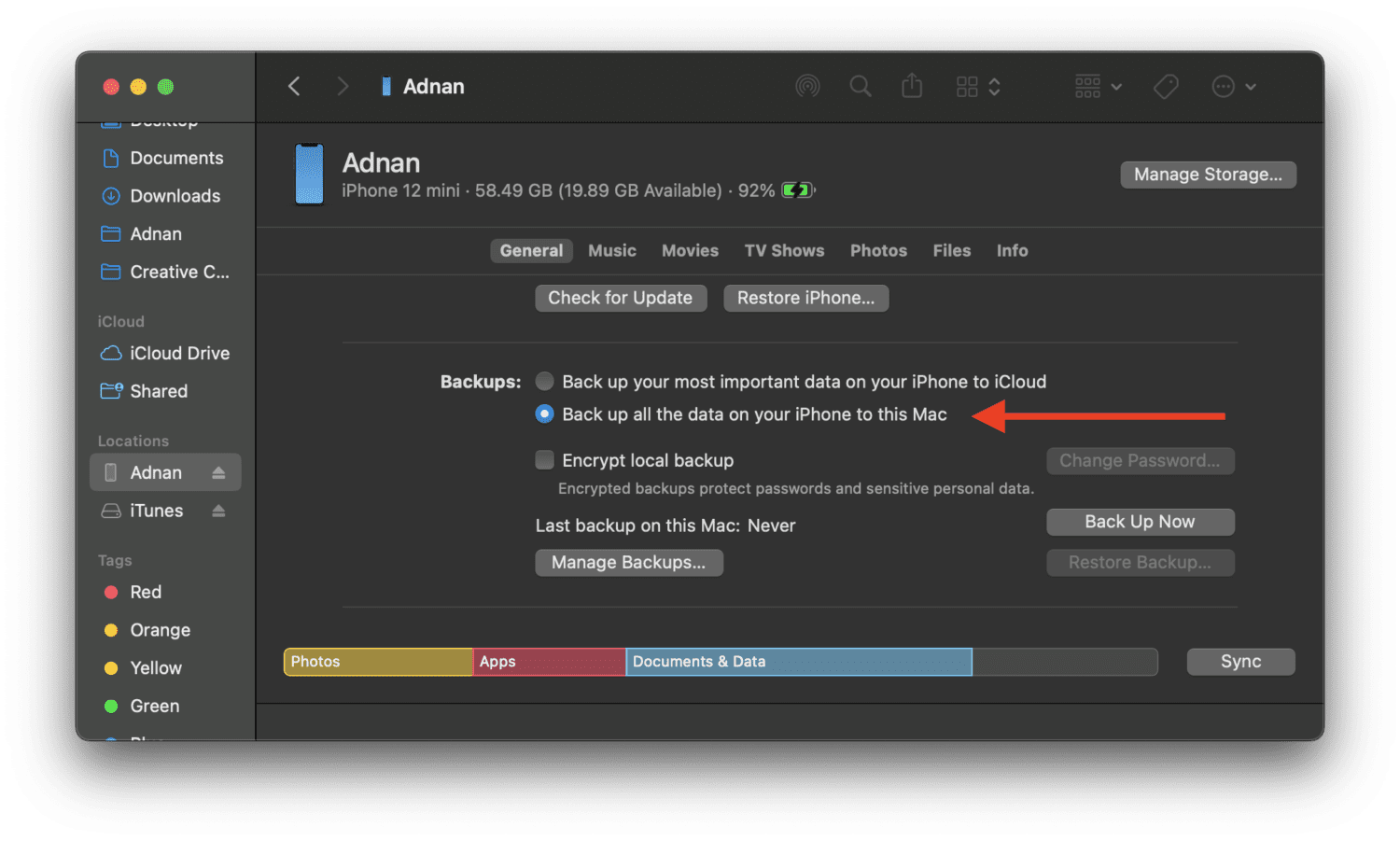
Passaggio 6: fare clic sul pulsante Esegui backup adesso.
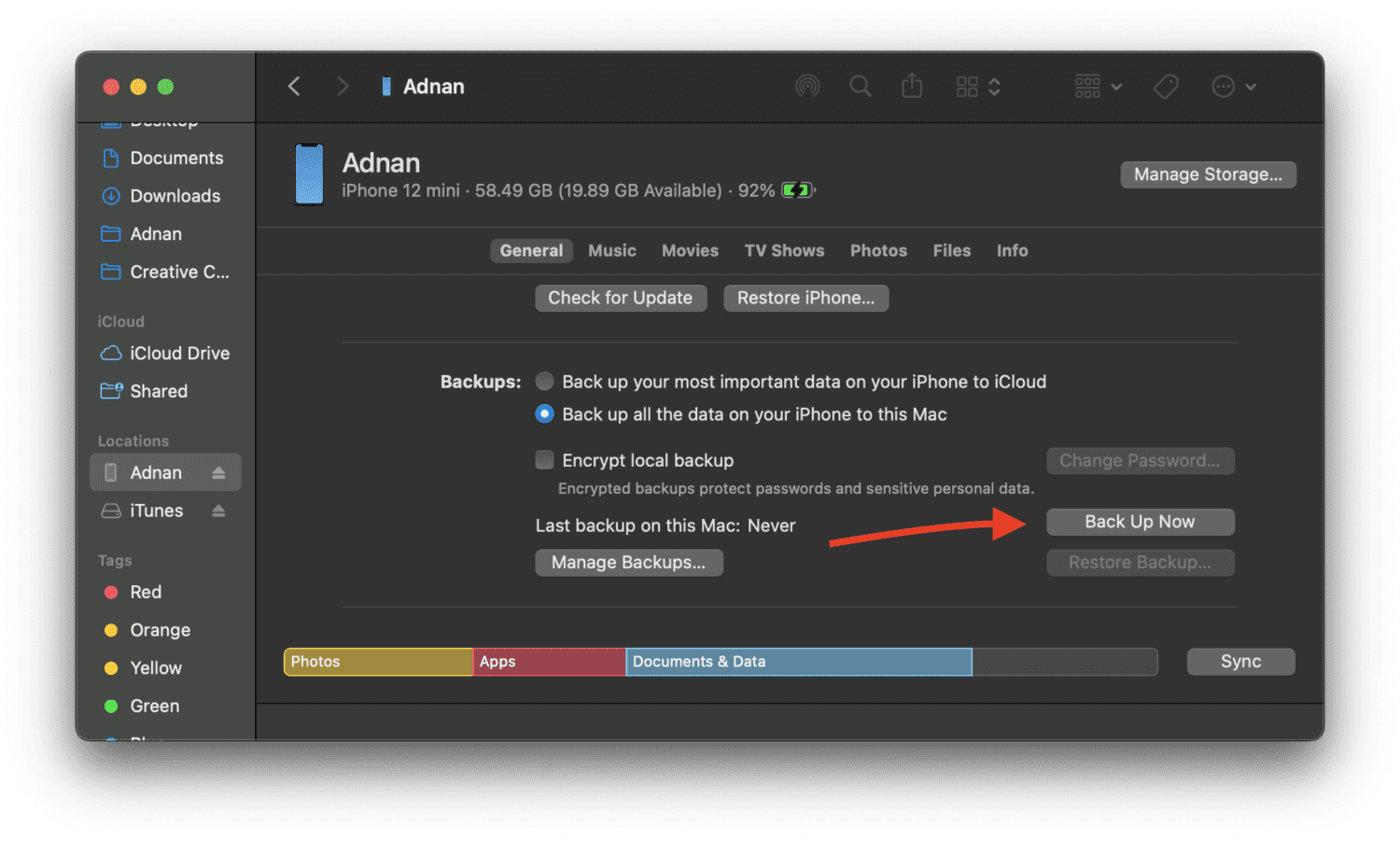
Attendi qualche secondo fino al completamento del trasferimento e il gioco è fatto. È stato eseguito correttamente il backup dei dati del tuo iPhone sul tuo Mac.
Esegui il backup di iPhone su Mac o Windows utilizzando iCloud
Con questo metodo, eseguirai il backup dei dati del tuo iPhone su iCloud e quindi scaricherai il backup sul tuo computer Mac o Windows. Segui i passaggi seguenti:
Passaggio 1: sul tuo iPhone, vai su Impostazioni > IL TUO NOME > iCloud.
Passaggio 2: dovresti vedere l’opzione Backup iCloud. Tocca quello.
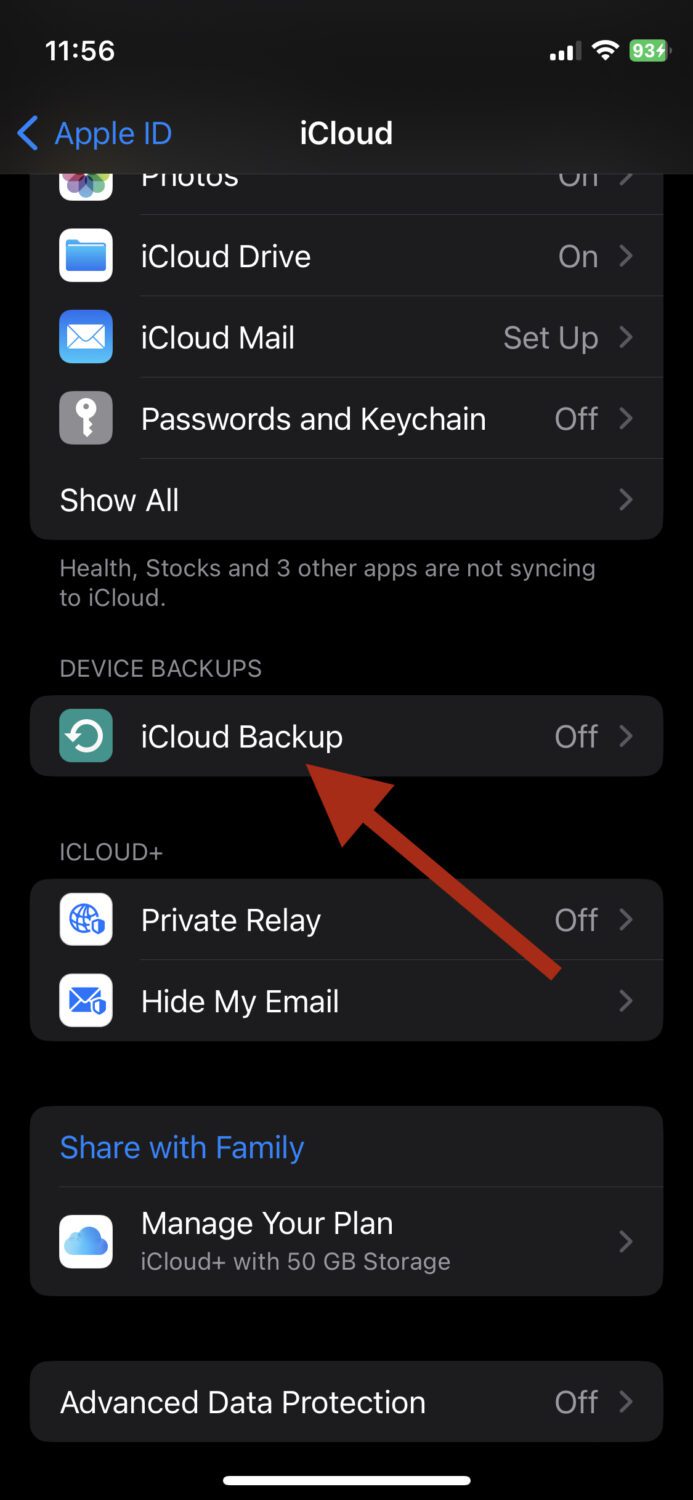
Passaggio 3: attiva il pulsante Esegui il backup di questo iPhone.
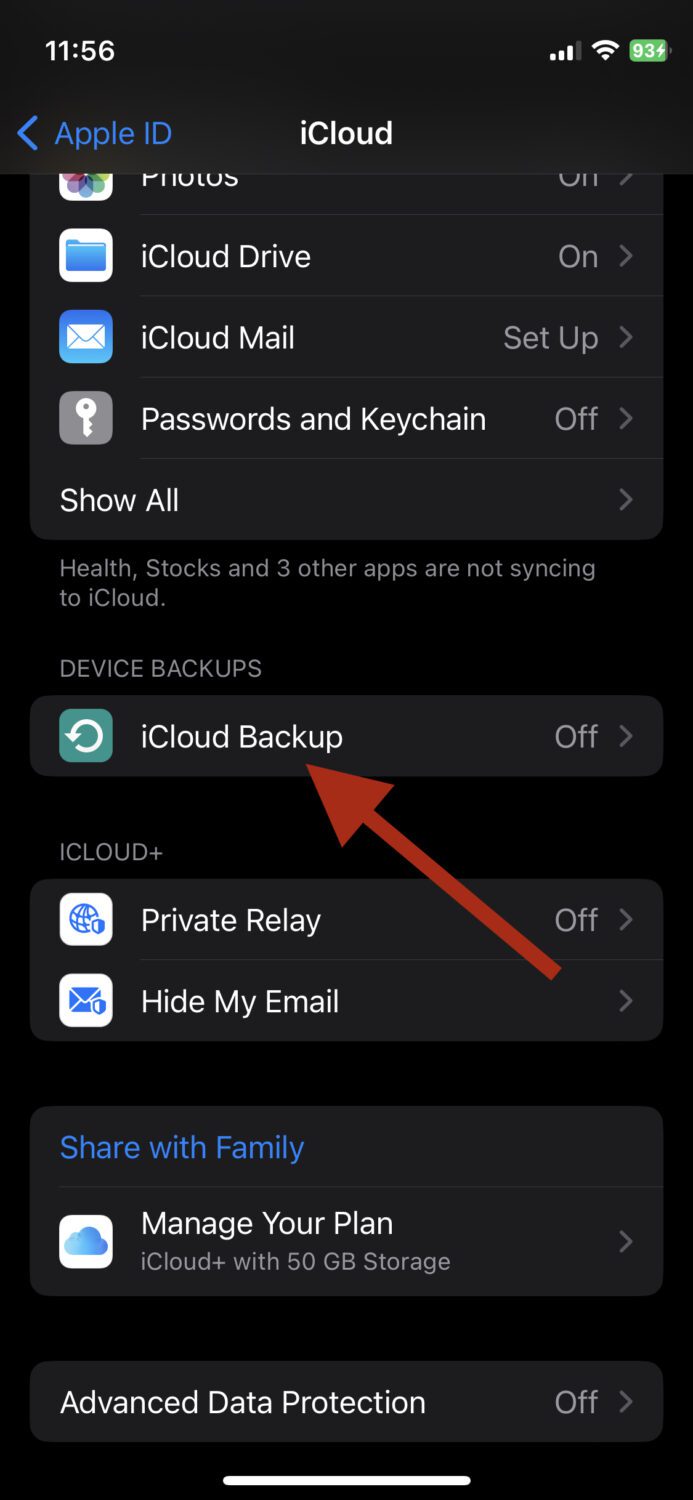
NOTA: puoi eseguire il backup solo fino a 5 GB di dati come utente gratuito di iCloud. Per qualcosa di più, devi acquistare un piano ricorrente.
Passaggio 4: ora apri il browser dal tuo computer Mac o Windows, vai su icloud.com e accedi con le credenziali del tuo ID Apple.
Passaggio 5: una volta effettuato l’accesso, è possibile selezionare il tipo di dati che si desidera scaricare. Potrebbero essere le tue foto, note, contatti, ecc.
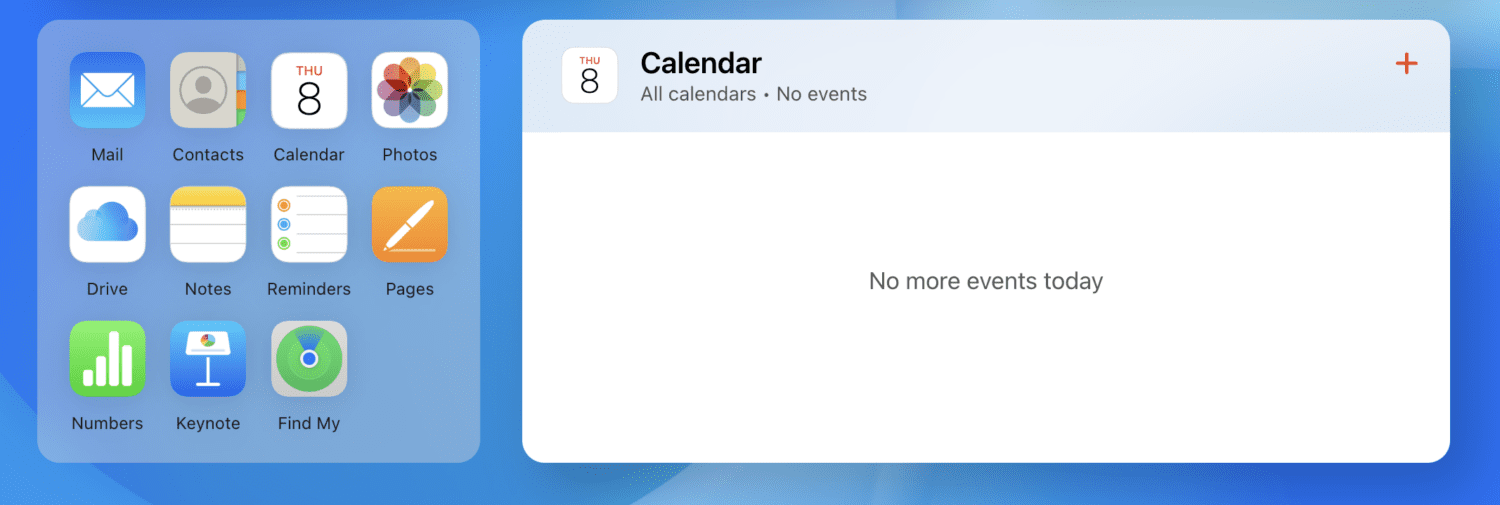
Se voglio eseguire il backup delle mie foto, faccio semplicemente clic su Foto e poi le seleziono tutte. Successivamente, farò clic su questa icona di download.
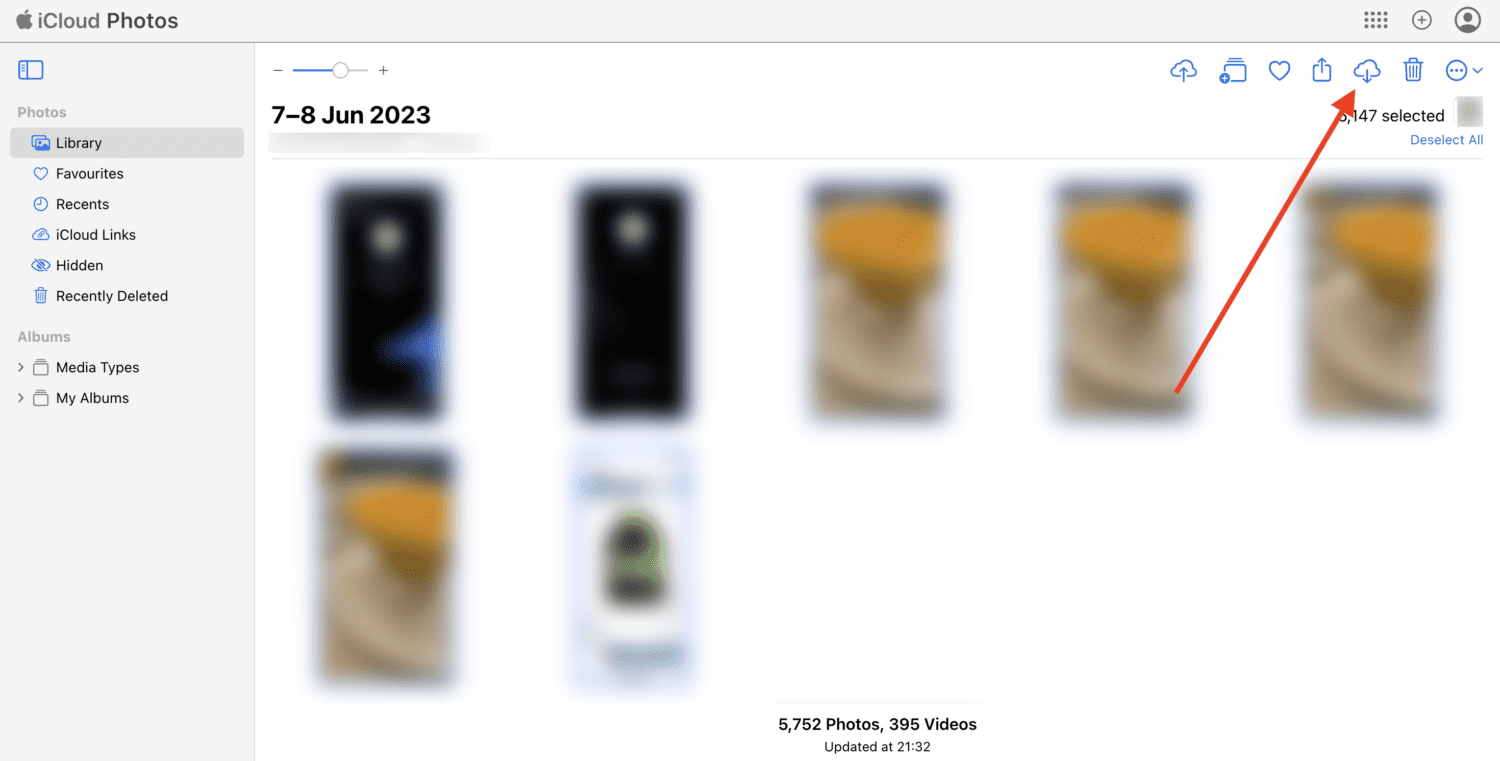
Questo scaricherà tutti i file multimediali sul mio computer.
Esegui il backup di iPhone su Mac o Windows utilizzando iTunes
Se sei un utente Apple da molto tempo, sai cos’è iTunes e quanto fosse importante ai tempi. Solo negli ultimi tempi ha iniziato a perdere valore perché non è più necessario. In questi giorni, hai molti modi per svolgere un’attività per il tuo iPhone.
Tuttavia, iTunes rimane uno degli unici modi per eseguire il backup dei dati del tuo iPhone senza una connessione Internet. Puoi farlo totalmente offline e il processo è ragionevolmente veloce.
Ecco come puoi utilizzare iTunes per eseguire il backup di iPhone su Mac o Windows:
Passo 1: Scarica iTunes sul tuo computer. Ricorda, se hai un Mac, iTunes funzionerà sul tuo computer solo se hai la versione macOS Mojave o precedente, poiché Apple lo ha interrotto per le versioni più recenti.
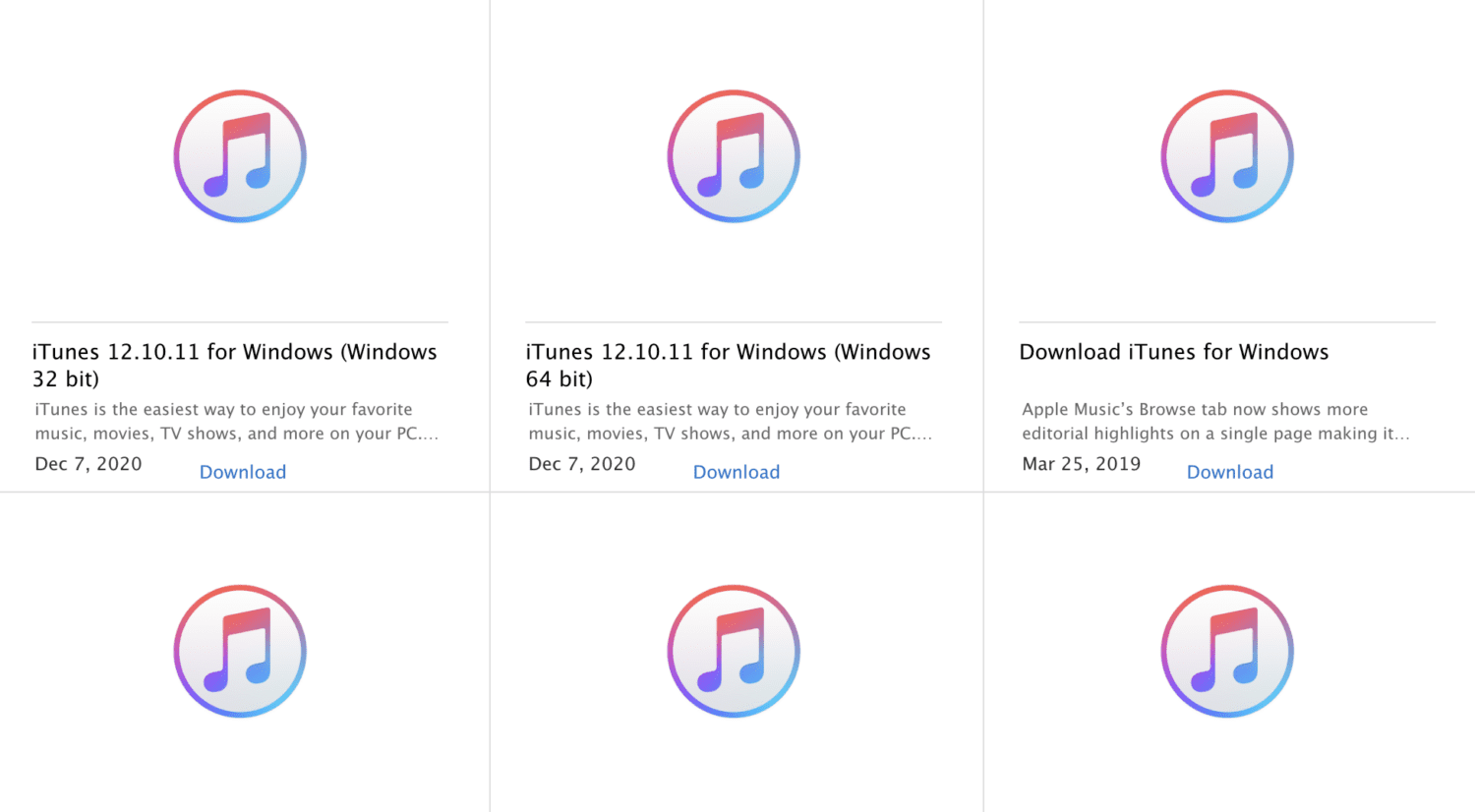
Passaggio 2: avvia iTunes e collega il tuo iPhone al computer.
Passaggio 3: sull’app, fai clic sull’icona del tuo iPhone in alto a sinistra, seleziona Riepilogo dal menu laterale e, infine, fai clic su Esegui backup ora in Backup.
Dopo il processo di backup, puoi verificarlo andando su iTunes > Preferenze > Dispositivi. Puoi ripristinare il backup in qualsiasi momento.
Leggi anche: Come trasferire dati/file su iPhone e iPad senza iTunes
Se stai cercando qualcosa di più del “solo backup”, l’utilizzo di uno strumento di terze parti è la soluzione migliore. Esistono vari software che ti consentono di eseguire il backup e il ripristino dei dati del tuo iPhone ed eseguire altre attività.
Diamo un’occhiata a un paio dei migliori.
#1. Wondershare dr.fone
Creato con cura per eliminare le preoccupazioni relative al backup e al ripristino dei dati, Wondershare Dr.Fone è uno strumento che puoi installare su Mac e Windows. Puoi usarlo per eseguire il backup dei dati del tuo iPhone in modalità wireless e in pochi secondi.
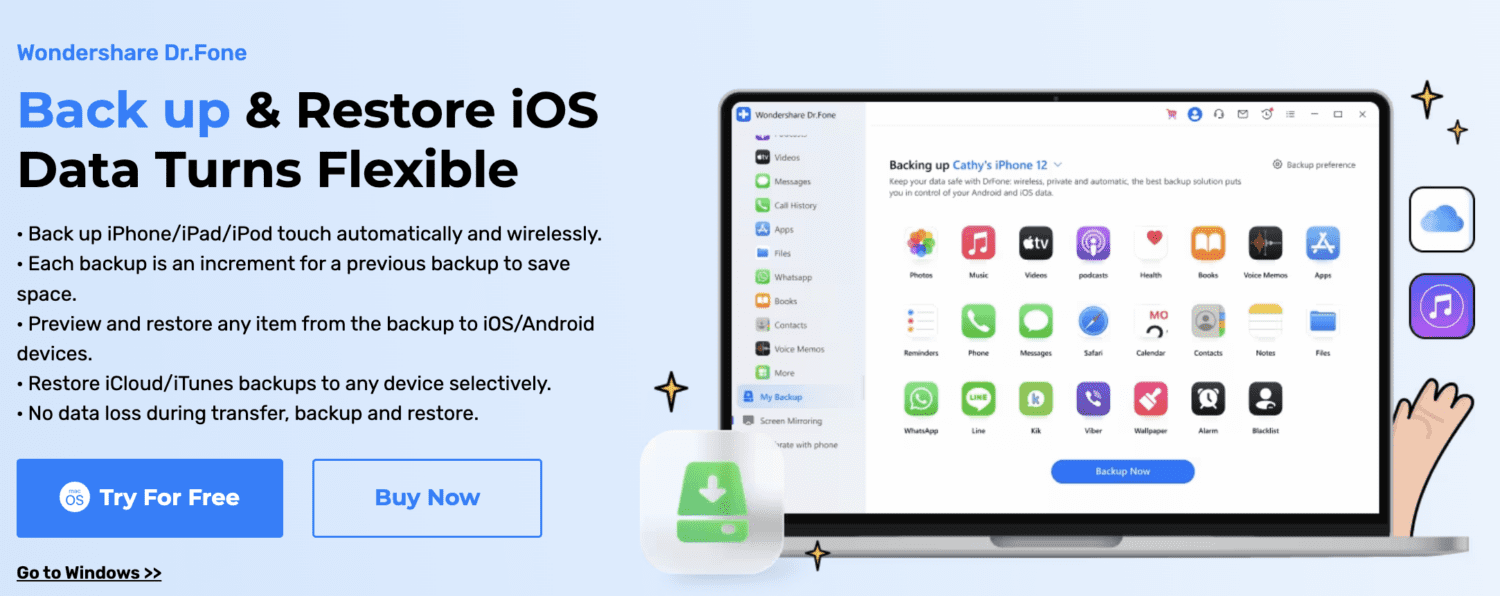
Ha la capacità di eseguire il backup di 24 diversi tipi di dati, inclusi contatti, foto, dati di safari, video, note e altro.
Una delle migliori caratteristiche di questa soluzione è che supporta backup incrementali dei dati, il che significa che non è necessario eseguire il backup di tutti i dati ogni volta. Invece, identifica i file più recenti ed esegue il backup solo di quei file per risparmiare tempo e spazio.
Inoltre, grazie all’opzione di anteprima, puoi facilmente ripristinare tutti i tuoi dati o essere selettivo selezionando quelli di cui hai bisogno.
Wondershare Dr.Fone funziona perfettamente sui dispositivi Apple con iOS 9.0 e versioni successive.
#2. Tenorshare iCareFone
Uno strumento che ti offre più di quanto chiedi, Tenorshare iCareFone è compatibile anche con gli ultimi modelli di iPhone.
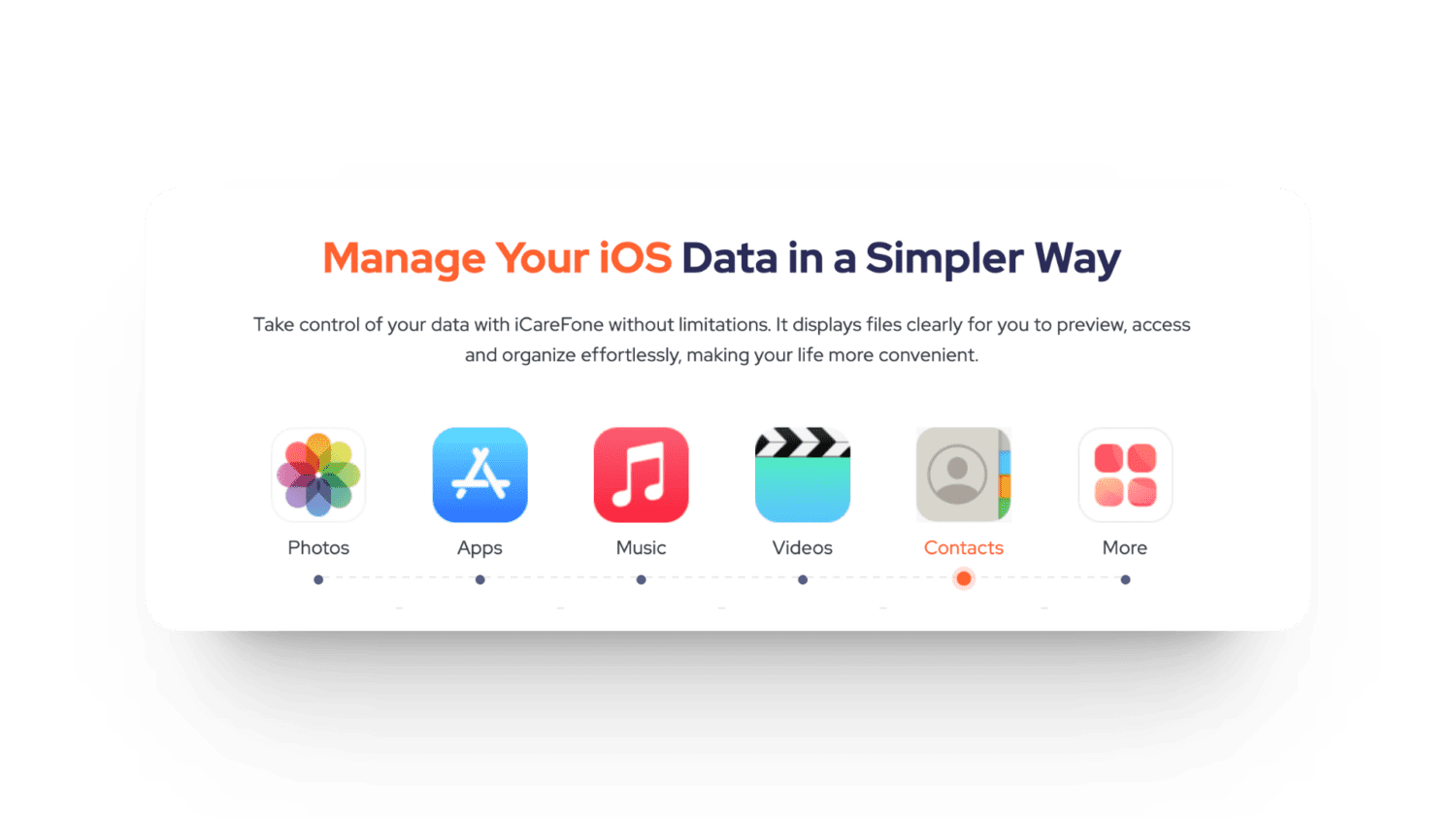
Puoi eseguire il backup e ripristinare diversi tipi di dati, come app, musica, contatti, ecc.
Inoltre, è pieno di molte funzionalità preziose, come:
- Convertitore HEIC integrato
- Clonazione schermo
- Test diagnostici
- Scarica, installa e rimuovi app con un solo clic
- Scarica app con limitazioni geografiche
- Foto deduplicate
- Gestisci playlist e altri file multimediali con Apple Music
Il fatto che ti permetta di eseguire il backup dei tuoi file con un solo clic rende le cose ancora migliori. Puoi scaricare e utilizzare Tenorshare iCareFone sia su Windows che su Mac. E come se non potesse andare meglio, supporta tutte le versioni di iOS rilasciate finora.
Pensieri di chiusura
Siamo fortunati ad avere così tante soluzioni per aiutare per quanto riguarda il backup dei dati del nostro iPhone. È un gioco da ragazzi sia che tu stia utilizzando un computer Windows o Mac.
I diversi modi di eseguire il backup dei dati discussi in questo post ti aiuteranno a proteggere i tuoi file importanti da incidenti imprevisti. Di conseguenza, puoi goderti la tranquillità sapendo che i tuoi ricordi e le tue informazioni sono al sicuro.
Successivamente, dai un’occhiata a questi strumenti per recuperare i dati persi sul tuo iPhone e iPad.